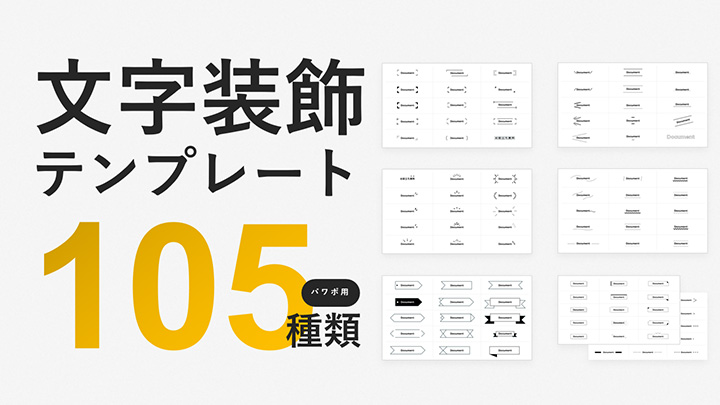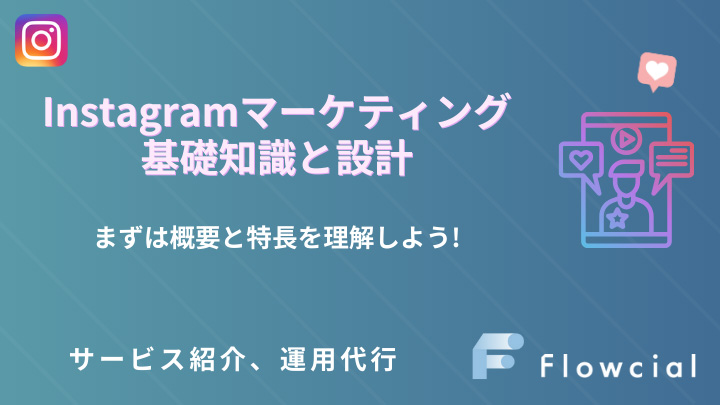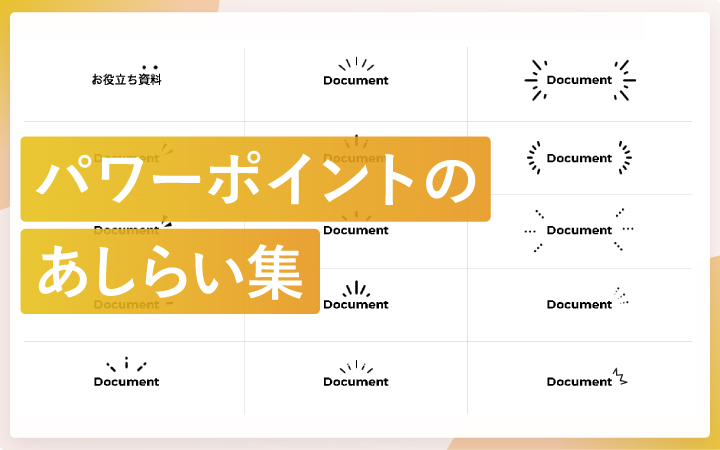
いつも見て頂きありがとうございます!「エンプレス」の編集部:sugiyamaです。パワーポイントでスライドを作る際に、文字の周りへ装飾を付けるデザインパターンをまとめました。
パワーポイントで資料作成をしていると、スペースが空いてしまったり、デザイン的に物足りない時があります。
特に、見出しなど文字のまわりが寂しくて、何か装飾を追加したい心境に。
大きな手間もなく、簡単ですぐに取り入れられる"あしらい"をまとめたので参考になれば幸いです。
パワーポイントで作るあしらいデザイン
線(15種類)
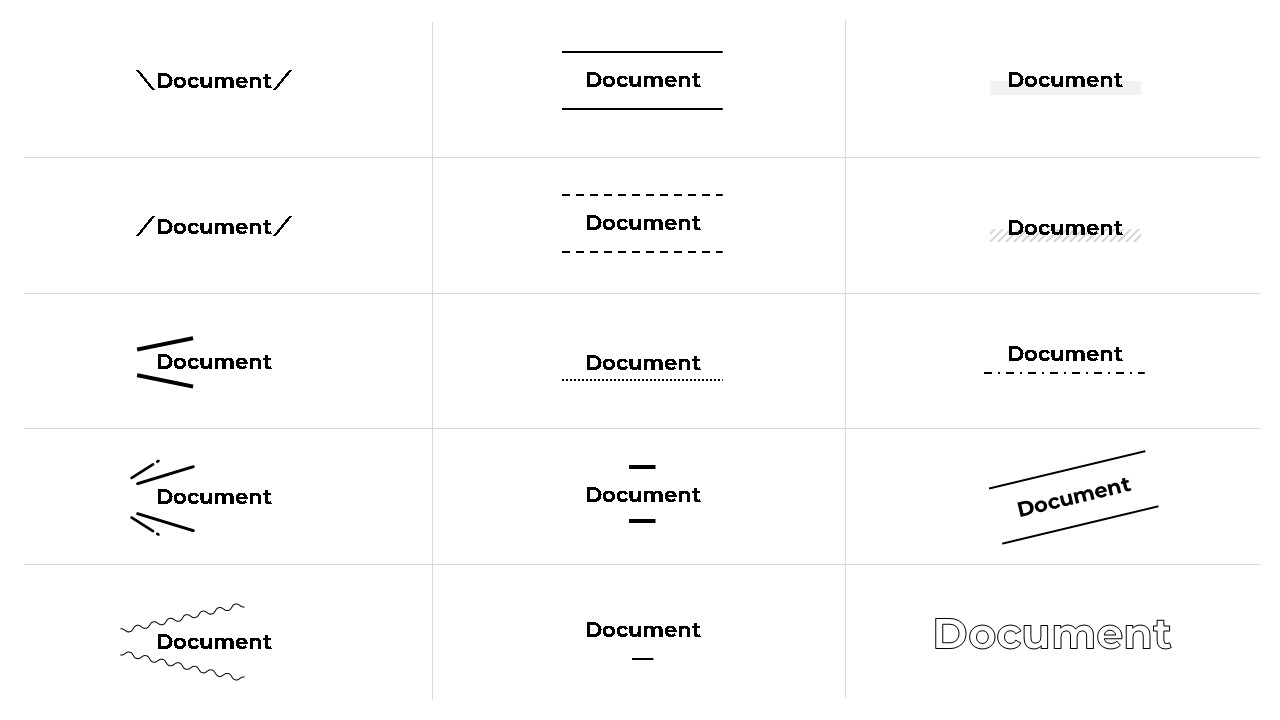
文字の左右上下に線図形を入れることで、簡単にあしらいを追加できます。線にも種類があり、直線・点線・波線や、太さや傾きを変えることで、また違った変化も楽しめます。手間もなく手軽に装飾として追加できるため、スライドデザインのあしらいに困ったら、まずは線を取り入れてみましょう。
角(15種類)
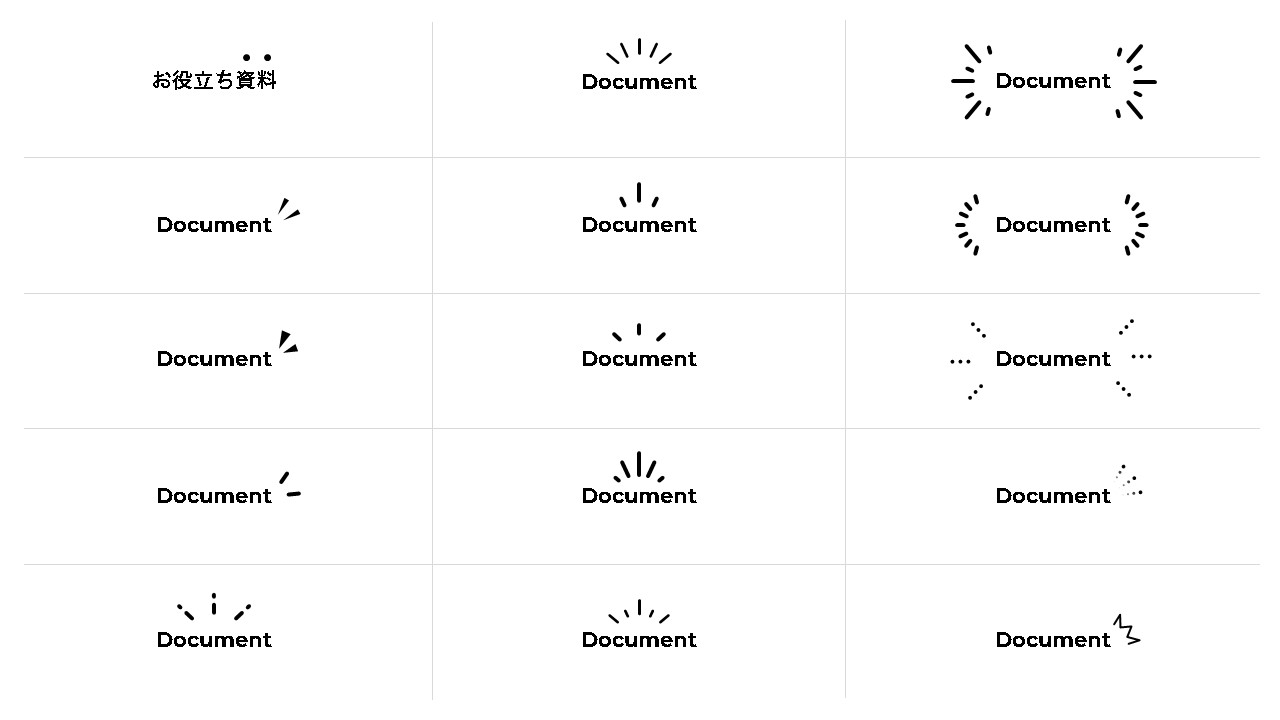
文字の上部や片方の隅に、ポイントとなる図形を挿入します。円図形・三画図形を使い、複数を組み合わせてあしらいとします。文字にデザインを少しだけ加えたい時に役立つデザインたち。
左右(15種類)
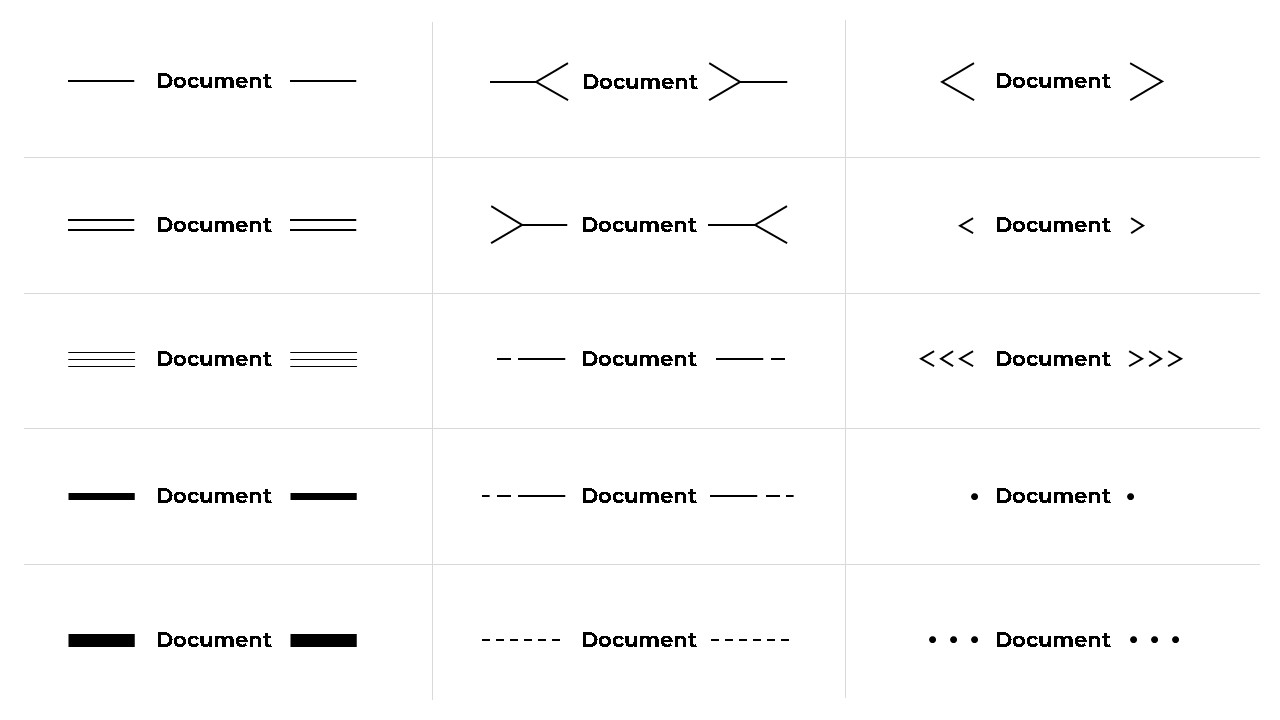
文字の左右にあしらいを追加して、見た目を変えていくデザインです。線・円・四角・三角など、形を色々試しても面白い。基本は文字の太さよりも細めだとキレイに見えます。
隅(15種類)
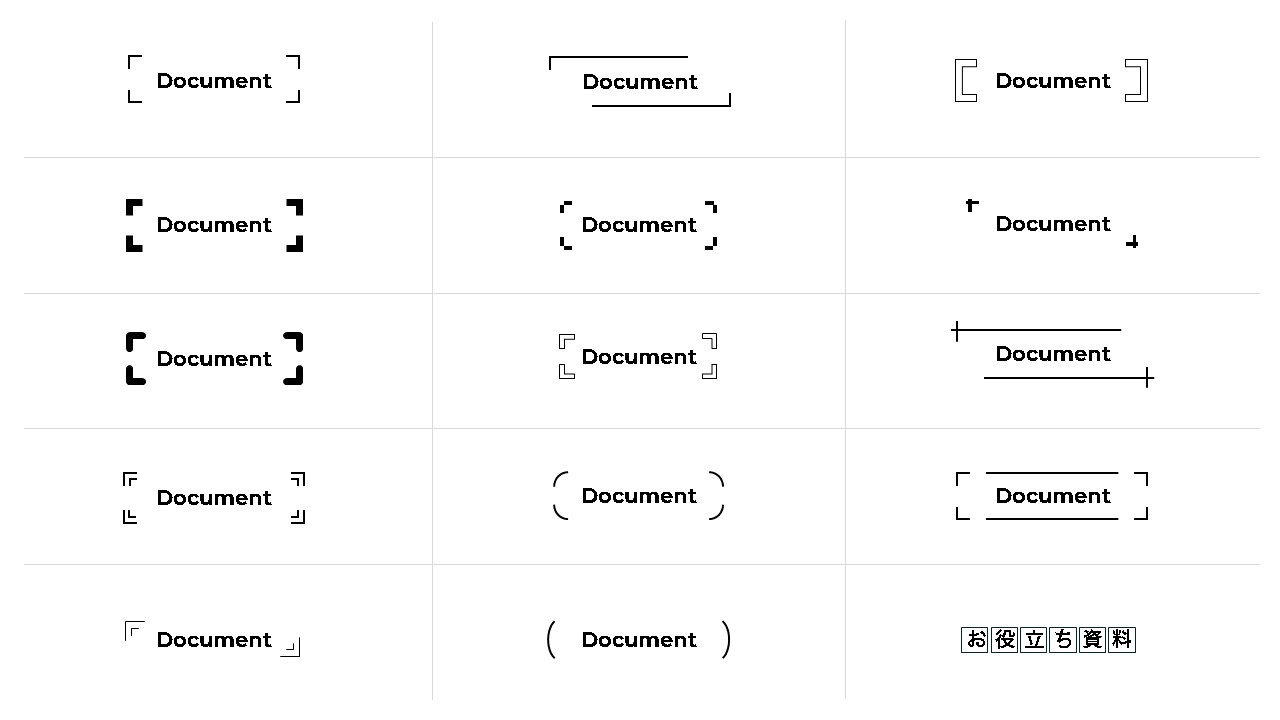
文字の四隅に、それぞれ装飾を入れて囲っていきます。注意点としては文字を中心として左右に追加する装飾位置が、両サイドで均一になっていること。左右どちらかの幅が違うと、見栄え的にも悪くなるため気を付けましょう。
フレーム(15種類)
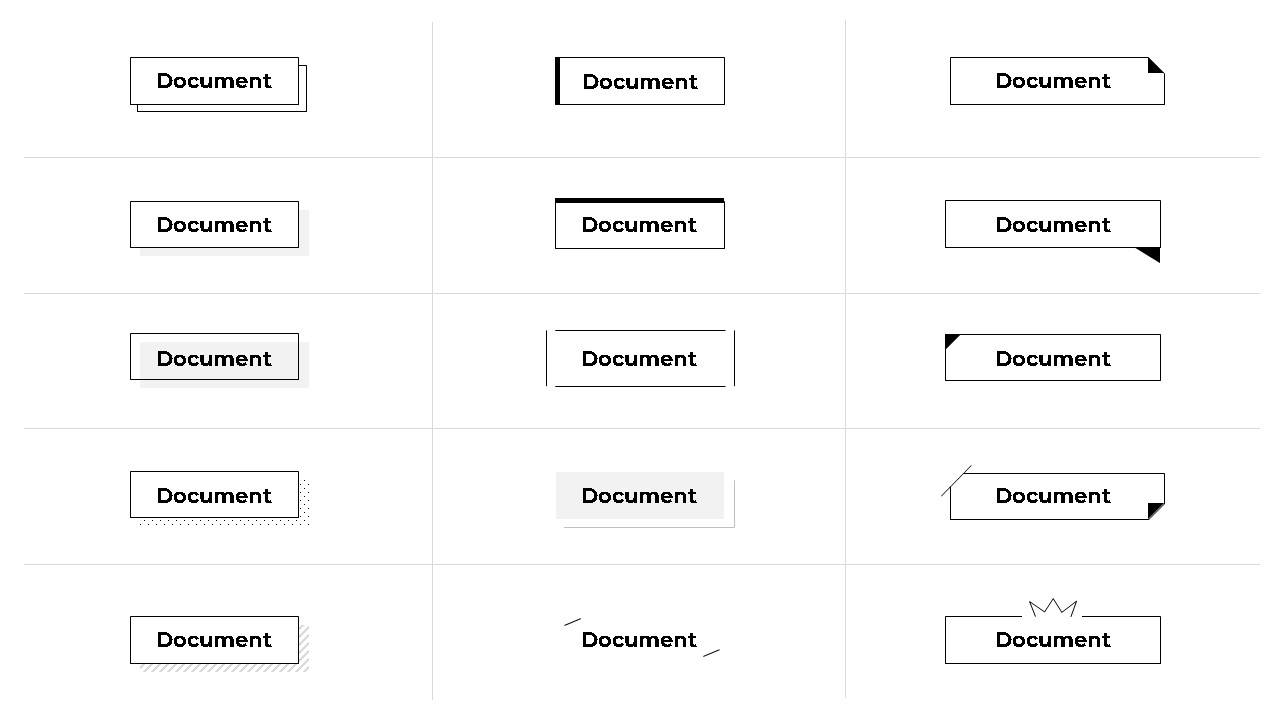
文字をフレームで囲ったデザインパターン。フレームを重ねたり影を入れるなど、簡単なのにちょっとした工夫でオシャレになります。お勧めはパターンで塗りつぶし背景を入れること。
リボン(15種類)
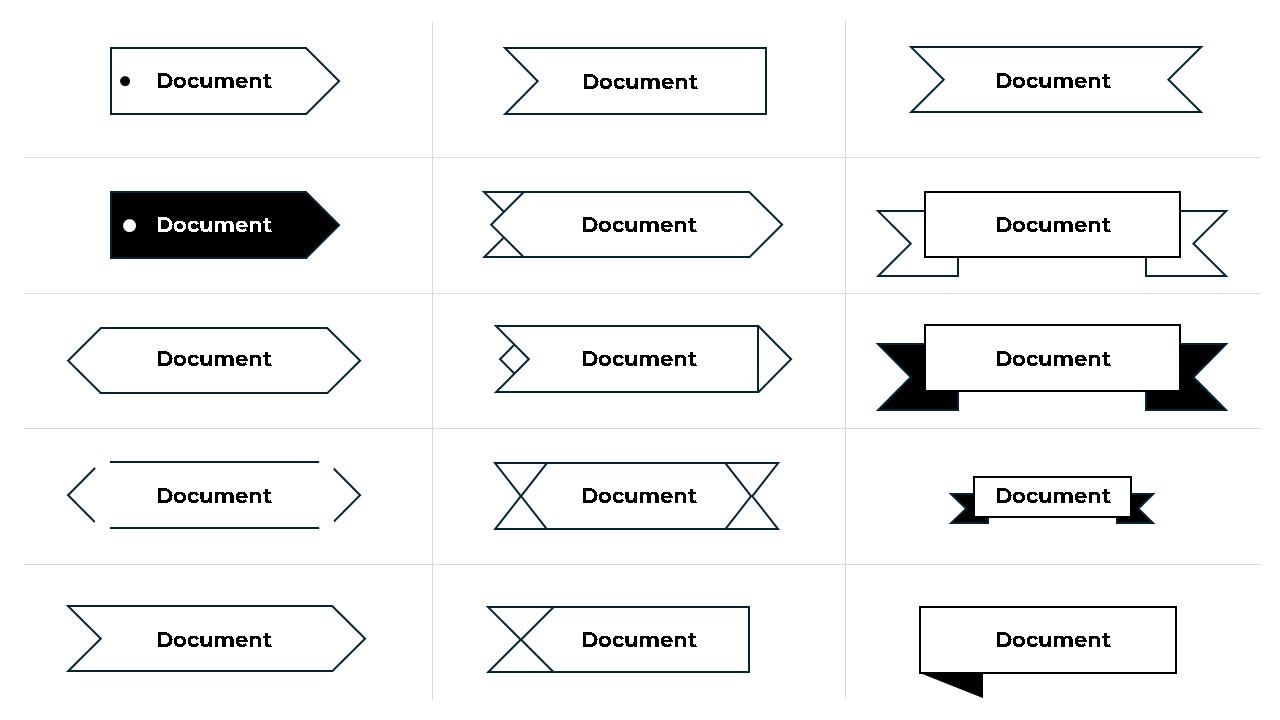
パワーポイントのスライド作成でよく使うのが、リボン型のフレームデザイン。リボン風にしてもいいですが、少し工夫を凝らしてタグのようなデザインにしたり、連結部分をあえて切り離したようなデザインもお勧めです。ビジネス・プライベートなど、どのようなスライドデザインでも活用できます。
波(15種類)
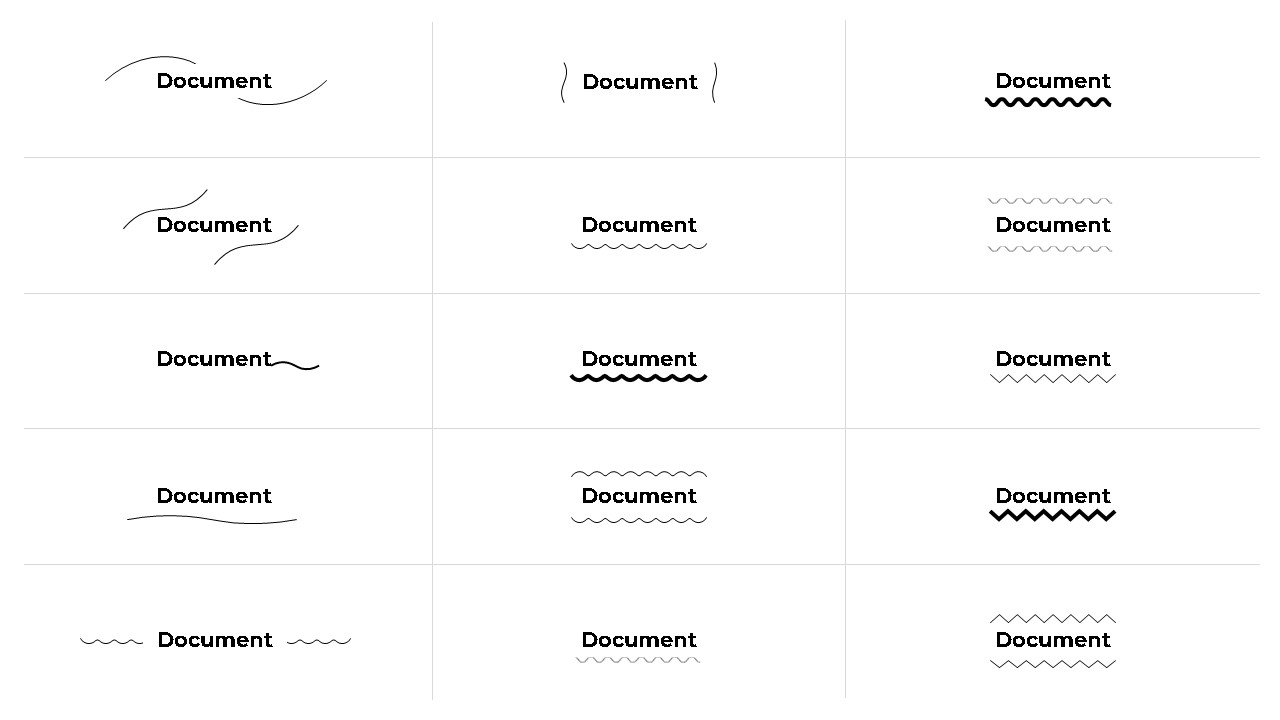
波線をうまく取り入れたデザインです。パワーポイント上で波線を作るのは難しいため、illustratorで作成した素材をSVGへ変換して取り込んでいます。細線&波をうまく活用できれば、スライドがおしゃれになるので、ぜひ取り入れてみてください。
下記は、このページでご紹介しているあしらい(文字装飾)が含まれたテンプレートです。手間のかかるパワーポイントを一から作るより、テンプレートを使った方が楽なので、105種類すべての素材が含まれたテンプレートをぜひご活用ください。